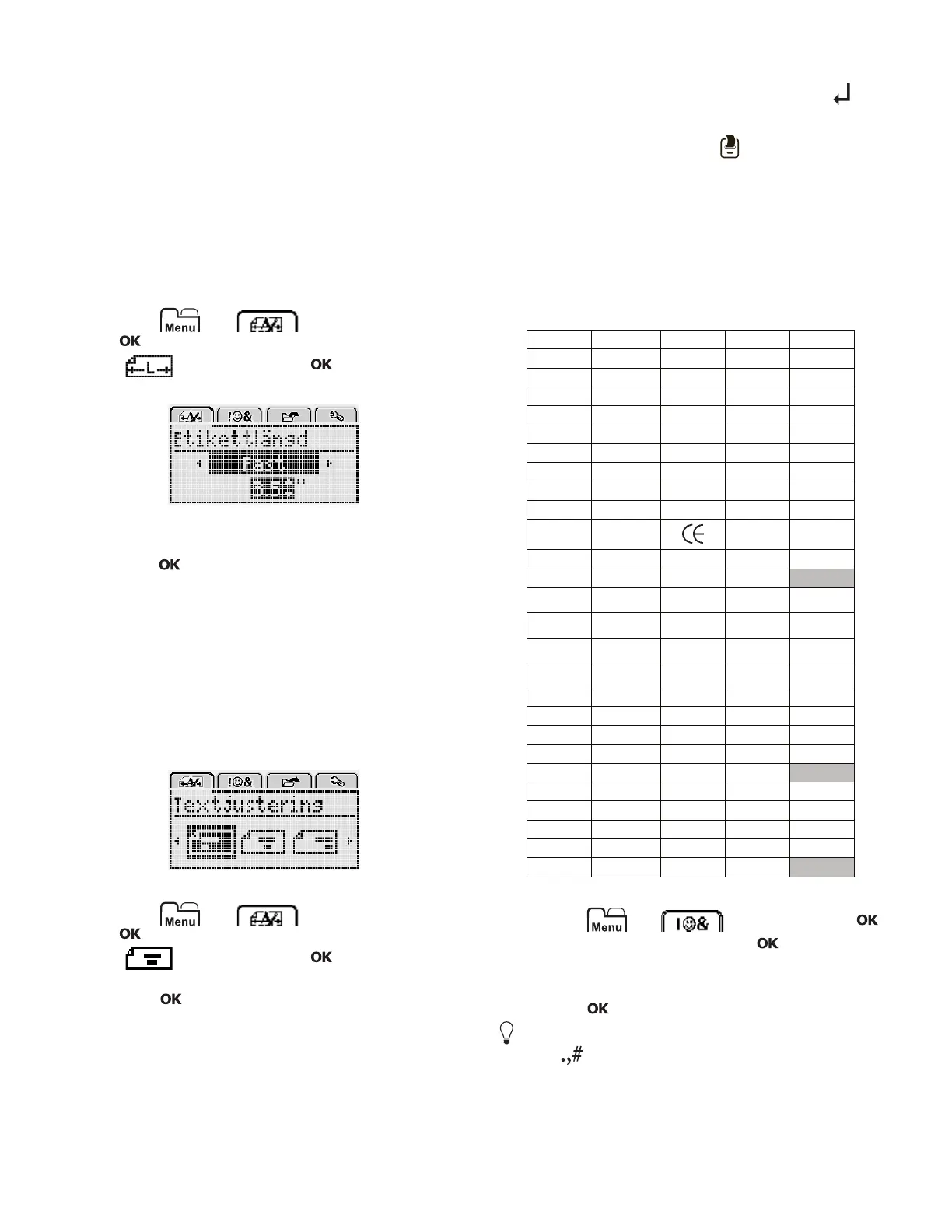9
Skapa etiketter med fast längd
Normalt bestäms längden på etiketten automatiskt av
textens längd. Men du kan välja att ange en specifik längd
på etiketterna för ett visst ändamål.
När du väljer en fast etikettlängd, justeras etikettexten
automatiskt, så att den passar på etiketten. Om det inte
går att justera texten så att den får plats inom den fasta
etikettlängden visas ett meddelande som ber dig att
skriva ut en etikett med variabel längd. Du kan välja en
fast etikettlängd mellan 40 mm (1,5 tum) och 400 mm
(15 tum).
Så här anger du en fast längd
1 Tryck på , välj och tryck sedan
på .
2 Välj och tryck sedan på .
3 Tryck på eller för att välja Fast.
4 Tryck på eller för att välja etikettlängden eller
använd sifferknapparna för att ange etikettlängden.
5 Tryck på .
Inställningen för den fasta etikettlängden fortsätter att
gälla tills byter tillbaka till variabel längd.
Justera text
Du kan justera texten så att den skrivs ut vänsterjusterad
eller högerjusterad på etiketten. Standardjusteringen är
centrerad.
Inställningar för textjustering gäller endast för etiketter
med fast längd. Texten på etiketter med variabel längd är
alltid centrerad.
Så här byter du textjustering
1 Tryck på , välj och tryck sedan
på .
2 Välj och tryck sedan på .
3 Tryck på eller för att välja textjustering och tryck
sedan på .
Skapa etiketter med två rader
Du kan skriva ut högst två rader på en etikett. Endast
en textrad kan skrivas ut på etiketter i längden 6 mm
(1/4 tum).
När du skriver ut en tvåradig, vertikal etikett, skrivs den
andra textraden ut till höger om den första raden.
Så här skapar du en etikett med två rader
1 Skriv texten för den första raden och tryck på .
2 Skriv in texten för den andra raden.
3 Skriv ut genom att trycka på .
Använda ClipArt, symboler och
specialtecken
Du kan använda ClipArt, symboler, skiljetecken och andra
specialtecken på dina etiketter.
Lägga till symboler
Etikettskrivaren har stöd för den utökade
symboluppsättning som visas nedan.
Så här infogar du en symbol
1
Tryck på , välj och tryck sedan på .
2 Välj
Symboler
och tryck sedan på .
3 Tryck på navigeringsknapparna för att välja en
symbol.
4 Tryck på för att lägga till en symbol på etiketten.
Du kan snabbt lägga till en symbol genom att trycka på
knappen .
? ! _ - :
' " , . ;
’ ¡ ¿ / \
& @ # % ‰
| ( ) { }
[ ] ° • *
+ - x ÷ √
^ ~ ≈ = ≠
± < > ≤ ≥
€ £ $ ¢ ¥
© ®
™
§
⅓ ⅔ ⅛ ⅝ ⅞
¼ ½ ¾ ⅜
₀ ₁ ₂ ₃ ₄
₅ ₆ ₇ ₈ ₉
⁰
¹² ³
⁴
⁵
⁶
⁷
⁸
⁹
α β γ δ ε
ζ η θ ι κ
λ μ ν ξ ο
π ρ σ τ υ
φ χ ψ ω
Α Β Γ Δ Ε
Ζ Η Θ Ι Κ
Λ Μ Ν Ξ Ο
Π Ρ Σ Τ Υ
Φ Χ Ψ Ω
